仕事で多少は使えるノートパソコンが欲しい!
普段の仕事は自宅のデスクトップパソコンにWindows10Proの機能である「リモートデスクトップ接続」で、職場から遠隔でログインして仕事をしています。
なので基本的には遠隔ログインに使うノートパソコンはそこまでパワーのあるマシンじゃなきゃいけないって事はないです。
で、普段はフリーランスとして独立直後に購入した「MacBookAir」を手元のマシンとして利用してきました。
当時81,540円で購入し3年半ほど経過しましたか。
MacBookAirのMacOSのままでは使い辛いので使い慣れたWindows10をBootcampでインストールして使っています。
で、失敗したのがこの時にWindows10向けに確保したSSDの容量が50GBほどしか無かったってこと。
もっと多くの容量をWindowsに割り当てておけばよかったのですが、
「iOSアプリ開発とかもやるかもしれないから、MacOS側を多めにして、Windows側は少なくて良いや」
なんて思って、SSD容量を分割したのでWindows側が少ない設定に(-_-;
で、後からこのWindows側の容量を変更しようと思ったらWindowsの再インストールとかも発生してしまう面倒くさいもの。
なので、そんな暇もないのでずっと小容量のSSD空き容量でWindows10を使ってきました(T_T)
ですがまぁ遠隔ログインするので容量不足気味でも問題なかったのですが、こないだの北海道胆振東部地震。
あれをくらいまして、ちょっと避難とかもしたもんですから自宅のデスクトップは使えず(>_<)
MacBookAirを避難所に持ち込んで仕事をしようとしてみましたが、開発環境をインストールしようとしても全然空き容量がないためにインストールできずに挫折(-_-;
「もっと大容量のSSD搭載のノートパソコンが欲しいよぉ!!!」
という心の叫びと共に、ノートパソコンを物色する事に(^^;
私は普段、海外通販サイト「GearBest」(ギアベスト)の最新クーポンを日々公開するサイトも運営しています。
gearbest-coupon.hatenablog.com
折角なのでこのGearBestで売り出されているノートパソコンで仕事に使えるスペックでかつ安価な物を購入して使おうかな、と相成ったわけです(^-^)v
選別する事いくばくか。
遂に登場しましたよ♪
”スペック良くて、SSD大容量で、それでいて安いノートパソコン”が!!
それが、こちら!!!
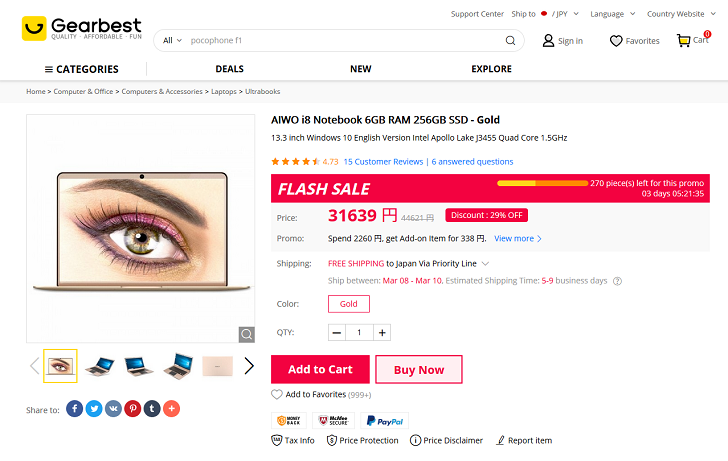
・AIWO i8 Notebook 6GB RAM 256GB SSD | GearBestセール会場
メーカー名は「AIWO」(アイオって読むのかな?)。
スペックはメモリ6GB、SSDが256GB、デイスプレイ13インチ。
きた、きた来ましたよ!
こういう大容量のSSD搭載マシンを待ってました!!!
もちろん新品♪
しかもお値段3万円ジャスト!
早速ポチリました(^-^)v
【目次】
ノートパソコン「AIWO i8」スペック一覧
では、詳しいスペックを見ていきましょう!
【ノートパソコン「AIWO i8」スペック一覧】
| 製品名 | AIWO i8 Laptop |
|---|---|
| OS | Windows 10 |
| CPU | Intel Apollo Lake J3455 |
| メモリ | 6GB |
| ストレージ | 256GB SSD |
| 画面サイズ | 13.3 inch |
| 解像度 | 1920 x 1080 (FHD) 、16:9 |
| バッテリー | 3500mAh |
| カメラ | フロント30万画素 |
| 3.5mmヘッドホンジャック | 有り |
| Mini HDMIスロット | 有り |
| USBスロット | USB3.0×2 |
| 通信 | Bluetooth: 4.0 WIFI: 802.11b/g/n |
| 本体重量 | 1.23kg |
これほどのスペックで日本製の富士通や東芝の同等製品だと10万円は軽く超えますから
コスパの塊みたいなノートパソコンですね(^-^)v
ストレージがSSDなのでHDDと比べて3倍は早く動作しますし。
重量の重いDVDディスクが省かれ、HDDも使っていないので1.23kgと軽く持ち運びにちょうどいいです。
3万円の安さでこんなに軽量化までされていてメーカーAIWOさんの企業努力に脱帽です(^-^;
ノートパソコン「AIWO i8」開封の儀
海外通販で買うとたいていこんなビニール袋に包まさって届きます。

化粧箱外観。シンプルですね。
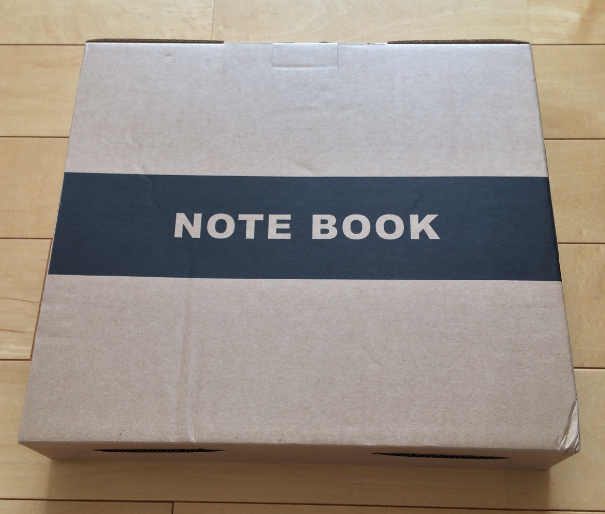
化粧箱上側。取っ手が付いていて丁寧です。

段ボール箱の側面に詳しいスペックのシールが貼られています。

メモリ6GB(DDR3L)、SSD 256GB、重さが1,254g(あれ?製品スペック一覧と違う(^^;)のようですね。
いざ!開封の儀!

化粧箱の上蓋を開けるとこんな感じ。

クッション材も丁寧に付いていて安心です。

本体。シンプルでMacBookを彷彿とさせます。

ACアダプターと説明書が同梱されています。

ACアダプターの電気関連の詳細のアップ。

コンセントの入ってくる方の電圧が100-240V、電流が0.45A。
実際にノートパソコンに出力するのが電圧12V、電流が2,000mA(2A)。
説明書全体。

説明書裏側全体。

キラリと光るAIWOロゴ(^-^)v

本体左側側面。

左から順にイヤホンジャック、USB3.0ポート、MicroSDカードリーダーという配置。
本体前面側面。

中央に「切り欠き」があって、指が引っかけやすくなっているので、ノートパソコンを開くときにスムーズに開けられます。
本体右側側面。

右から順にDC電源ポート、USB3.0ポート、MicroHDMIポートという配置。
本体背面側面。

ヒンジ部分に製造品番等を書いたシールが貼られています。
でもまぁ、スッキリしています。
本体裏面。四隅に防振ゴムが付いています。
スピーカーも裏面両サイドに付いているのでステレオで音が聞けますね。

ノートパソコンを開きました。

ディスプレイ保護フィルムを剥がして正面からの図。

画面の保護フィルムを安いセロテープで貼り付けていたみたいで、剥がしたらセロテープの跡が残っちゃいました(-_-;

まぁ、この辺は値段相応ですか・・・。
キーボード。欠けなどなくて問題なく打てそうです。
シフトキーが大きいのが嬉しいです。

キーボード配列は英語配列なので、Shiftキーを押しながら数字キーを打つ時の並びが違います。
まぁ、OS側で「日本語配列」を選べば、日本語配列で打てるのですが(そのかわり、表示と打つ内容はズレますけど(^^;)
キーボードのアップ。

ファンクションキーに画面明るさ設定など各機能が併用されてます。

「Fn」キーを押しながら、「F5」押下でズーム、「F6」押下でプリントスクリーンですね。

タッチパットが大きいので便利♪

重さは1,231g。

公称値が「1,254g」ですから23gほど軽い様です。
ノートパソコン「AIWO i8」いざ起動!
一番右上の電源キーを2秒ほど押していると電源ON!

途中なぜか解像度がおかしな感じに表示されたりします(?_?)

コルタナさんが出てきて・・・

Windows10の初期セットアップが英語バージョンで始まります。

「Japan」を選んで進みましょう。
マイクロソフトのアカウントとパスワードでログインすると、PINの入力を求められます。

最初数字だけにしようとしたらうまく進めなくて、結局英数字のPINを登録しました。
普段はこのPINを入力してWindows10にログインする事になります。
途中で電話番号入力を求められたのでスマホの電話番号を入力して「Send」ボタンを押すとスマホに認証番号みたいのが届きます。

でもその届いた認証番号を入力したりはこの後ずっと聞かれたりしなくて、結局送りっぱなしになっていてイマイチ何の意味があったのか分かりません(-_-;
さぁ、後数分でセットアップが終わりますよ!

Windows10キター!!!

英語版Windows10の日本語化作業については下記記事が詳しいので参考にして下さい。
ただWindows10がどんどん新しくなってきていて、一部日本語化の方法が変わった箇所だけ載せておきます。
各言語の「言語パック」を選択する画面で「日本語 Japanese」を選びたい所なのですが、グレーにのままで黒くならなくて選択できません(>_<)
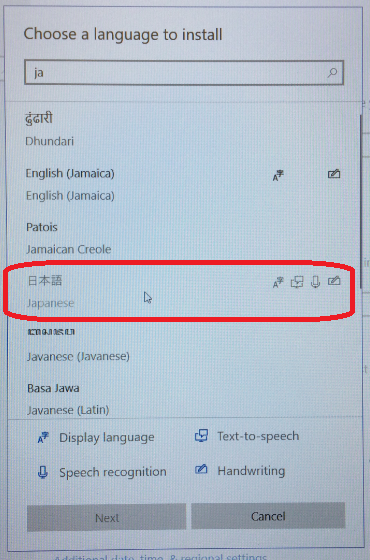
どうするかといいますと「Microsoft Store」アプリを起動して「ローカルエクスペリエンス パック」というのを探して表示します。

下にスクロールすると「こんにちは!」と書かれた日本語ローカルエクスペリエンス パックが出てくるのでこれをクリックします。

すると日本語をインストールできるのでインストールしちゃいましょう!

ほーら、日本語が選べる様になりました♪
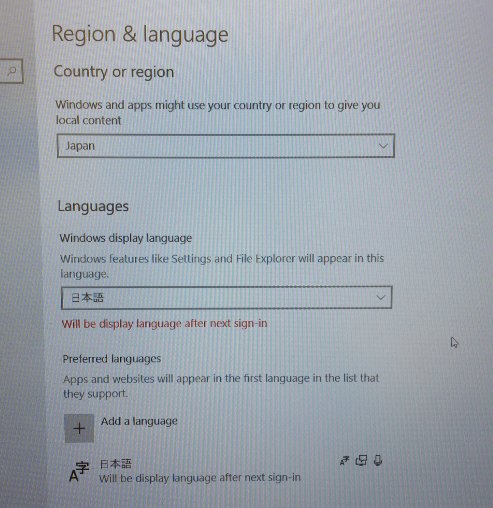
この工程が以前はWindowsUpdateで落とすようになっていたのですが、最新のWindows10ではMicrosoft Storeからダウンロードする方式に変更になっていますのでご注意下さい。
後は前述の記事の方法でWindows10の日本語化と日時設定などが完了できます(^-^)v
では続いて内部スペックをチェックしていきましょう。
Cドライブを見てみると、全容量が237GBで使用領域14.1GB、空き領域233GBとのこと。

233GBもSSDに空き容量があれば開発言語や開発環境をたくさん入れても問題ないですね(^-^)v
デバイスの仕様をチェックしてみると・・・
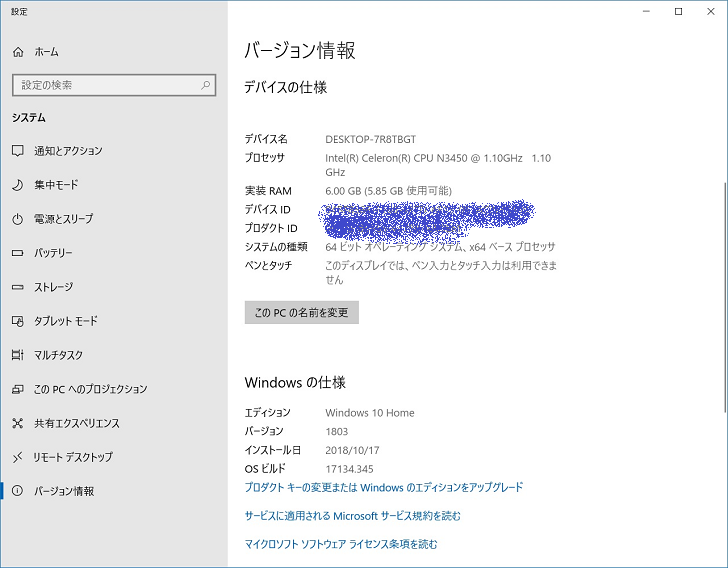
CPUが「Intel(R) Celeron(R) CPU N3450 @ 1.10GHz 1.10GHz」。
実装RAMのメモリが「6.00GB(5.85GB使用可能)」。
システムの種類が「64ビット」。
Windows10のエディションが「Windows 10 Home」となっています。
ノートパソコン「AIWO i8」ベンチマークテスト
スペックや外観からだけでは、このノートパソコンの性能が見えてこない部分もあるので客観的な比較指標としてベンチマークテストを行います!
ノートパソコンやタブレットでは初めてです(^-^;
皆さんもベンチマークテストの結果を参考にして下さい!
AnTuTu Benchmark V6結果
CPUやGPUの指標となるAnTuTu Benchmarkの結果は、Scoreが118,915、3Dが19,897となりました。

CrystalDiskMark結果
HDDやSSDのストレージの読み書き速度を計測してくれるのがCrystalDiskMarkになります。

HDDなどと比べれば雲泥の差で速いです(^-^)v
ドラゴンクエストXベンチマークソフト結果
実際の3Dゲームなどの描画性能を計る事が出来るのがドラゴンクエストXベンチマークソフトで、下記設定では評価「やや重い」、スコア「2267」と出ました。
グラフィック設定「標準品質」。
解像度「1280 x 720」。
表示方法「ウインドウ」。

まぁ、このノートパソコンで3Dゲームをやろうという人はいないとは思いますが・・・。
3Dゲームをやりたい場合には、きちんとゲーミングノートパソコンを買いましょう(^-^;
M.2 SATAのSSDの換装(交換)が可能!
あと特筆すべきが、このノートパソコンはSSDを交換する事が出来ちゃいます!!
見て下さい、この底面の右上あたりにあるこのプラスネジでネジ止めされた怪しげな四角い部分を。

プラスネジを回して開けてみると・・・

出たーーーーー!!!
256GBのSSDです!
というか小さい!
よくある2.5インチのSSDとかって下図の様な感じで結構大きいですよ?8cm×5cmくらいはあるっていうか。
このAIWO737Aに搭載されているSSDは「M.2 SATA」という規格のもの。
メモリの様な形状で、かつ非常に小さい(2.2cm x 0.4cm)です。
まぁ256GBもあれば充分ですが、もし後々「もっと大きなSSDに交換したい!」という野望が湧いて来たら下図の様なSSDを買って交換すれば512GBとかにも拡張出来ちゃいます(^-^)v
ただ、M.2 SATAの512GBは2018/10/28現在16,280円もするので、折角安いノートパソコンを買う意味が消し飛ぶ価格なので、あと数年待ってM.2 SATAのSSDの価格下落を待つ方が賢明かもしれません(^-^;
まとめ
という訳で、新たに購入したノートパソコンのレビュー記事を書いてみました。
コスパ良すぎてAIWOさんこれで採算合うの!?
という感じがしますが、これが競争激しい中国市場で勝ち残るために必要な価格とスペックなのでしょう。
これでは当然、日本企業が勝てるはずがありません(-_-;
また、見た目がMacBookに似てるので喫茶店などで開いてもカッコいいですし、256GBのSSDと6GBのメモリで中身も動作サクサクです♪
作業が捗りますよ~~~(^-^)v
中華ノートパソコンでこんなに良いものが買えるのですからもう日本製を買うのがバカらしくなってしまいます(^_^;)
3万円ほどで仕事でも普通に使えるノートパソコンを探している人には非常にお勧めのノートパソコンです!
ノートパソコン「AIWO i8」の最新クーポン
私は別ブログで日々GearBestの最新クーポン情報を紹介しているのですが、そちらのクーポンを使ってもらうと大体29,800円くらいでノートパソコン「AIWO i8」を購入できる事が多いです。
最新クーポン情報へのリンクを貼っておきますので、購入される人は最新のクーポンを貼って頂くと安く購入する事が出来ますのでご活用ください(^-^)v

